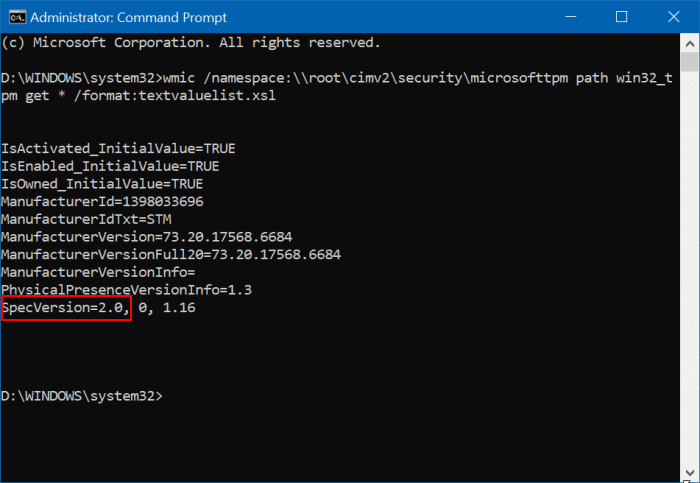TPM(Trusted Platform Module, 신뢰할 수 있는 플랫폼 모듈)은 Windows 11을 설치하고 실행하는 데 필요한 최소 하드웨어 요구 사항 중 하나입니다. 아시다시피 TPM은 Windows 10을 설치할 때 필요하지 않았습니다. 그러나 이제 TPM 버전 2.0은 Windows 11을 실행하기 위한 최소 요구 사항입니다.
많은 사용자가 컴퓨터의 TPM 버전을 잘 알지 못합니다. 이 가이드에서는 Windows 10에서 TPM의 버전 번호를 확인하는 세 가지 쉬운 방법을 보여 줍니다. 다행히 Windows 컴퓨터의 TPM 버전을 알기 위해 추가 소프트웨어가 필요하지 않습니다.
팁: 이 도구를 실행하여 PC에서 Windows 11을 실행할 수 있는지 확인합니다.
TPM이란 무엇이며 TPM이 필요한 이유는 무엇입니까?
TPM 칩은 암호화 프로세서입니다. TPM 기술은 중요한 데이터에 소프트웨어 기반 보안 대신 하드웨어 기반 보안 기능을 제공하는 데 사용됩니다. 예를 들어 윈도우즈에서 TPM 칩은 암호화 키, 인증 정보 및 기타 중요한 데이터를 저장하는 데 사용됩니다. 이 기술에 대한 자세한 내용은 Microsoft의 이 페이지를 참조하십시오.
방법 1: Windows 10/11에서 TPM 버전 확인
1단계: 시작/태스크바 검색 필드에 tpm.msc를 입력한 다음 Enter 키를 눌러 로컬 컴퓨터 창에서 TPM(신뢰할 수 있는 플랫폼 모듈) 관리를 엽니다.
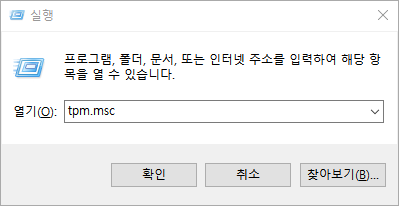
“호환 가능 TPM을 찾을 수 없습니다”라는 오류가 표시되면 TPM이 BIOS/UEFI를 해제했거나 PC에 없기 때문일 수 있습니다.
2단계: TPM 제조업체 정보 섹션에 TPM 버전이 표시됩니다. 사양 버전은 TPM 버전입니다. 아래 그림에서 2.0은 TPM 버전입니다. 제조업체 버전 번호는 무시하십시오.
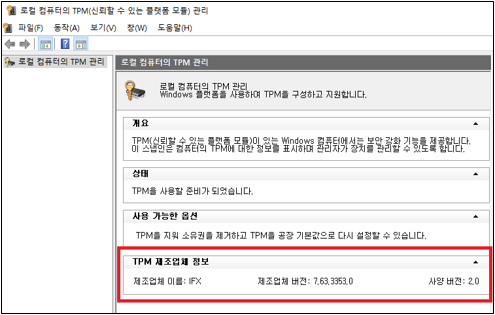
방법 2: 장치 관리자를 사용하여 Windows 10/11에서 TPM 버전 확인
1단계: 시작 단추 를 마우스 오른쪽 단추로 클릭한 다음 장치 관리자 옵션을 클릭하여 장치 관리자를 엽니다.
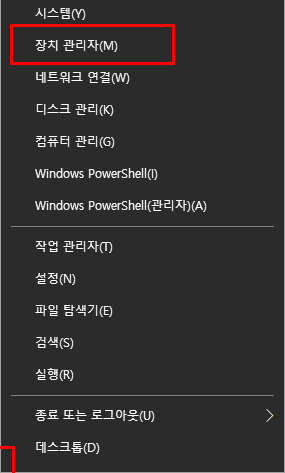
2단계: 보안 장치 트리를 확장하여 TPM의 버전 번호를 확인합니다. BIOS/UEFI에서 TPM이 꺼져 있는 경우 보안 장치 트리가 없을 수 있습니다.
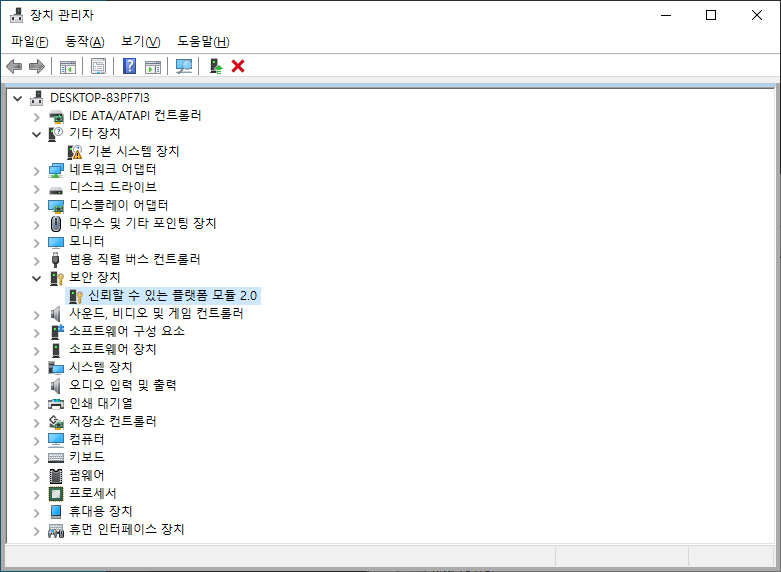
방법 3: Windows 10/11에서 명령 프롬프트를 통해 TPM 버전 확인
1단계: 관리자 권한으로 명령 프롬프트를 엽니다. 이렇게 하려면 시작/태스크바 검색에 CMD를 입력하고 명령 프롬프트 항목을 마우스 오른쪽 버튼으로 클릭한 다음 관리자 권한으로 실행 옵션을 클릭합니다.
사용자 계정 컨트롤 프롬프트가 나타나면 예 버튼을 클릭합니다.
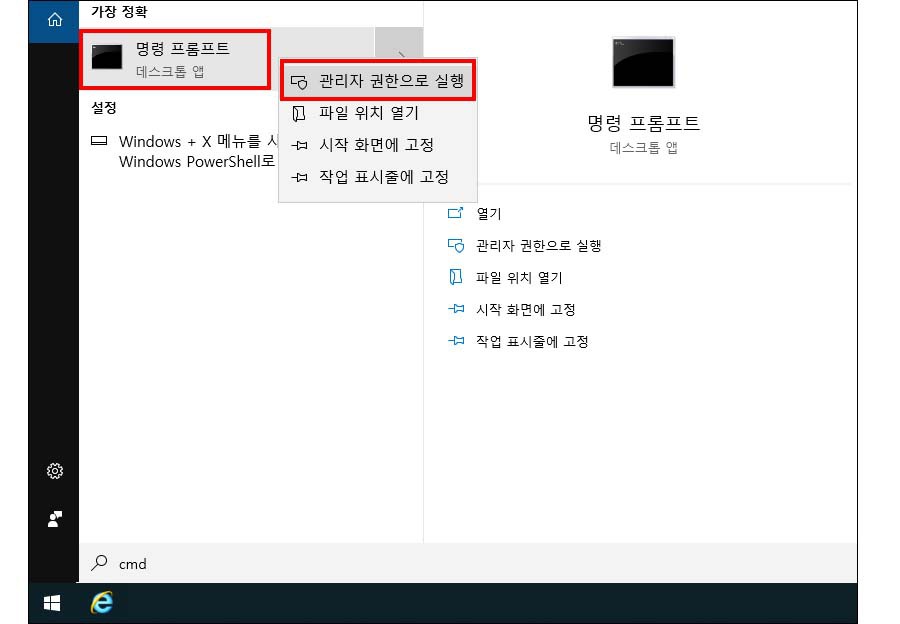
2단계: 명령 프롬프트 창에서 다음 명령을 복사하여 붙여넣습니다.
wmic/wmic:\\root\modulev2\security\microsofttpm 경로 win32_module get * /format:textvaluelist.xsl

3단계: 마지막으로 Enter 키를 누릅니다. 사양 버전 필드에 TPM 버전이 표시됩니다.